监控系统局域网知识的网络布线方法
0 2023-10-28 17:04:43
方法一:
按win+r键,打开windows11运行,输入msconfig,回车
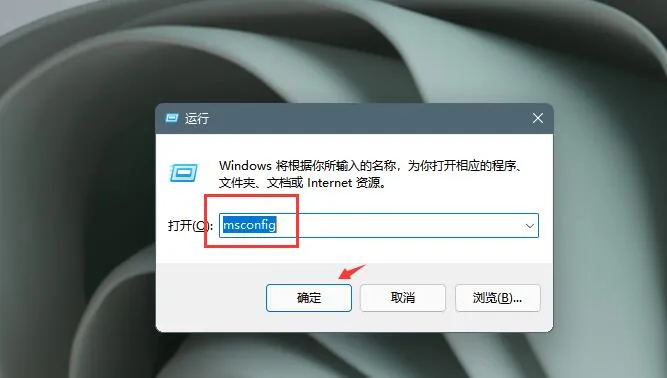
弹出窗口,在系统配置界面中切换到启动选项卡,点击打开任务管理器

右键点击不用或者不熟悉的开机启动程序,选择禁用,完毕后重启电脑即可

方法二:
同时按win+R键打开运行,然后输入gpedit.msc,单击确定

在本地组策略编辑器中,打开Windows设置,打开安全设置,然后找到本地策略

接下来找到安全选项并点击


将不提示,直接提升更改为同意提示即可

总结:
方法一:
回车运行msconfig
打开任务管理器
禁用开机启动程序
方法二:
确定运行gpedit.msc
找到本地策略
点击安全选项
打开提升权限提示
更改为同意提示